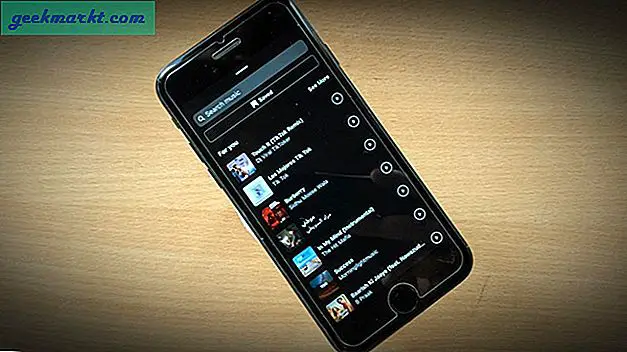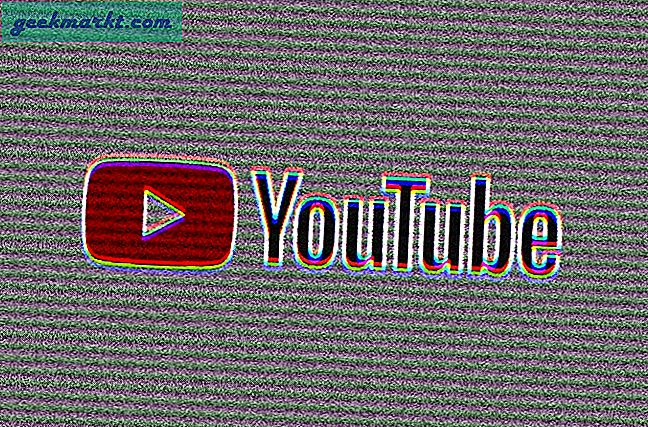For noen er en kontroller den eneste måten å spille spill på. Hvis du ikke er av tastatur- og musegenerering, eller bare ikke liker det, er en kontroller den eneste veien å gå. Det finnes hundrevis av tredjeparts controllere på markedet, men hvis du har en Xbox, kan du bruke Xbox One-kontrolleren din på din PC.
Gitt at Microsoft eier både Xbox og Windows 10, er det ikke overraskende at de to spiller pent sammen. Microsoft bringer dem aktivt til med UWP-apper, Xbox-modus i Windows 10 og oppgraderinger til Xbox-en som gjør at den fungerer fint med Windows. Inkludert XInput API til Windows kjerne hjelper også.
Både kablede og trådløse Xbox One-controllere vil fungere på en Windows-PC.

Bruk en Xbox One-kontroller på en PC
For å bruke Xbox One-kontrolleren på PCen trenger du åpenbart en kontroller, en Internett-tilkoblet PC og ti minutter av tiden din. Kontrolleren vil enten være USB, trådløs eller Bluetooth. Alle vil jobbe med Windows.
Wired Xbox One-kontroller
Den kablede kontrolleren er den enkleste å få jobbe med en PC. Kontrolleren leveres med en USB-kabel for lading, så alt du trenger gjør er å koble den ene enden til PCen og den andre inn i kontrolleren. Hvis du bruker Windows 10, bør den automatisk registrere kontrolleren og klare den til bruk.
Min Windows 10-installasjon lastet ned og installerte driverne automatisk. Det tok seg av alt og kontrolleren var klar om noen sekunder. Det er fordi Windows 10 har Xbox-driverne installert som en del av Xbox-tilbehør-appen.
Hvis du bruker Windows 8, må du manuelt oppdatere om Enhetsbehandling.
- Koble Xbox One-kontrolleren til PCen din og la den bli oppdaget av Windows.
- Høyreklikk Windows Start-knappen og velg Enhetsbehandling.
- Naviger til Microsoft Xbox One-kontrolleren.
- Høyreklikk, velg Oppdater driverprogramvare og la Windows automatisk laste ned og installere driverne.
Hvis automatisk nedlasting ikke virker, har Techspot drivere for manuell installering.

Trådløs Xbox One-kontroller
For å få en trådløs Xbox One-kontroller som fungerer, trenger du en trådløs adapter. Xbox One bør ha en inkludert, men du kan kjøpe en separat hvis du trenger det.
Koble den trådløse adapteren til PCen din og la Windows hente den opp. Hvis det ikke gjør det, kan du prøve en annen USB-port. Windows bør oppdage adapteren og installere eventuelle drivere som er nødvendige for å kjøre den.
Hold deretter Xbox-knappen på kontrolleren for å skru den på og trykk på knappen på adapteren for å få den til å lete etter kontrolleren. Trykk på Bind-knappen nær toppen av kontrolleren og se blinklyset. Når det er solid, har kontrolleren og adapteren parret, og du vil kunne bruke den med en gang.
Bluetooth Xbox One-kontroller
Hvis du har den nyeste Xbox One-kontrolleren, kan du ha Bluetooth-funksjonalitet. Hvis det er tilfelle, og PCen din har en Bluetooth-dongle eller kontroller, kan du bruke det til å kombinere de to hvis du ønsker det.
For å få det til å fungere:
- Slå på Xbox One-kontrolleren og plasser den i nærheten av PCen.
- Naviger til Innstillinger i Windows, og deretter Enheter.
- Aktiver Bluetooth og vent på Windows for å laste avhengighetene.
- Trykk på Bind-knappen øverst på kontrolleren.
- Når kontrolleren vises i listen over Enheter, velger du Par.
Prosessen er ganske smertefri vurderer dette er Microsoft vi snakker om. Så lenge PC-en kjører Windows 10-årsdagen og har en fungerende Bluetooth-kontroller, bør det være enkelt å koble de to enhetene.
Oppdater kontrolleren din
Hvis det ikke går noe å planlegge, eller du liker å holde deg oppdatert, vil du kanskje oppdatere Xbox One-kontrolleren. Du kan gjøre dette via Xbox One som du kanskje kan forestille deg, men du kan også oppdatere den via Xbox-appen i Windows. Når du er koblet til, vil kontrolleren din bli analysert av appen, og du kan se en melding om oppdatering på skjermen.
Følg oppdateringsveiviseren i appen for å fullføre prosessen. Det tar bare et par minutter og tar vare på alt for deg. Når du er oppdatert, vil Xbox One-kontrolleren være klar til bruk.
Å bruke Xbox One-kontrolleren på PCen er veldig grei. Beste tilfelle scenario er plug and play med Windows å ta vare på alt. Selv om det ikke gjør det, tar oppdatering av drivere og sammenkoblingsenheter bare et minutt, så du kan spille så hardt du vil!